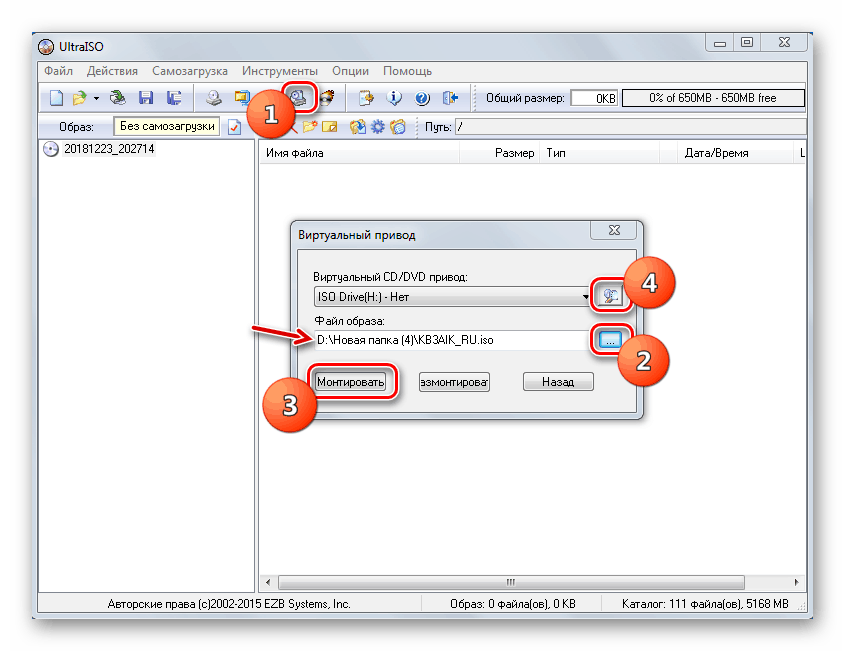Създаване на стартираща флаш памет в Paragon Hard Disk Manager
Необходимостта да се създаде стартираща USB флаш-памет се появява, когато различни операционни системи са неизправни, когато трябва да възстановите компютъра или просто да го тествате с различни помощни програми, без да стартирате операционната система. Има специални програми за създаване на такива USB-устройства. Нека да разберем как да изпълним тази задача с помощта на Paragon Hard Disk Manager.
Съдържанието
Процедурата за създаване на стартираща флаш устройство
Paragon Hard Disk Manager е цялостна програма за работа с дискове. Неговата функционалност включва и възможността за създаване на стартираща флаш памет. Редът на манипулациите зависи от това дали WAIK / ADK е инсталиран на вашата операционна система или не. След това ще разгледаме подробно алгоритъма на действията, които трябва да се следват, за да се изпълни задачата.
Стъпка 1: Стартирайте „Създаване на помощник за спасителни медии“
На първо място, трябва да стартирате " Създаване на помощник за възстановяване" чрез интерфейса на Paragon Hard Disk Manager и да изберете вида на създаването на устройството за зареждане.
- Свържете USB устройството, което искате да направите, към вашия компютър и след стартиране на Paragon Hard Disk Manager отидете в раздела Home .
- След това щракнете върху името на елемента "Създаване на помощен помощник за възстановяване" .
- Ще се отвори стартовият прозорец „Wizards“ . Ако не сте опитен потребител, поставете отметка в квадратчето до „Използвайте ADK / WAIK“ и махнете отметката от „Режим за напреднали потребители“ . След това щракнете върху Напред .
- В следващия прозорец трябва да посочите зареждащия диск. За да направите това, преместете радио бутона в позиция „Външни флаш медии“ и изберете опцията в списъка на флаш устройствата, ако има няколко от тях, свързани към компютъра. След това кликнете върху "Напред".
- Отваря се диалогов прозорец с предупреждение, че ако продължите процедурата, цялата информация, съхранена на USB устройството, ще бъде окончателно унищожена. Трябва да потвърдите решението си, като кликнете върху бутона "Да" .
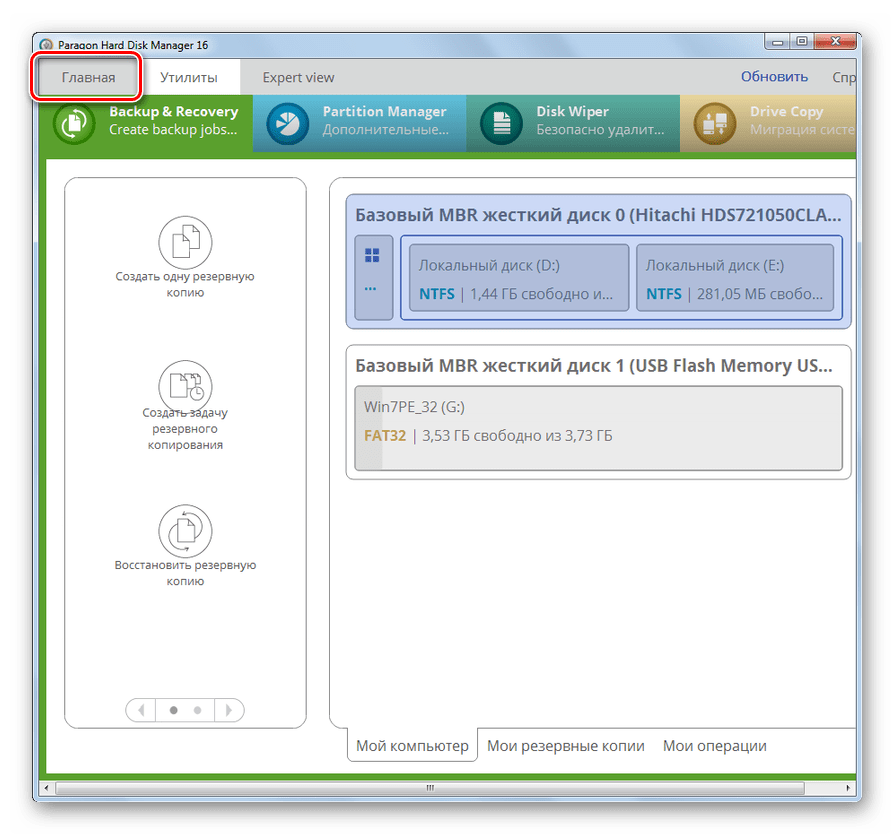
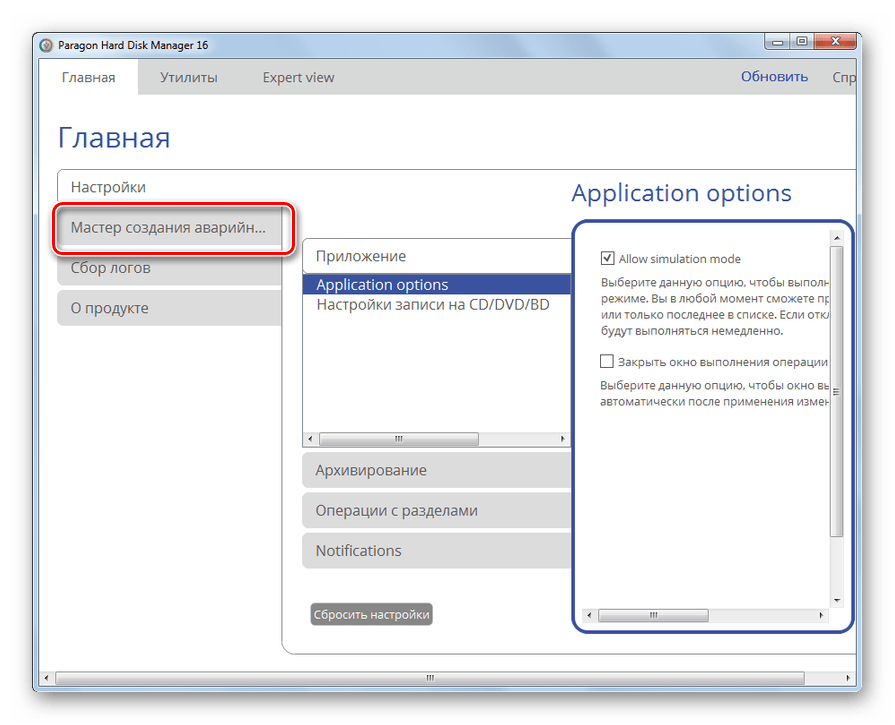
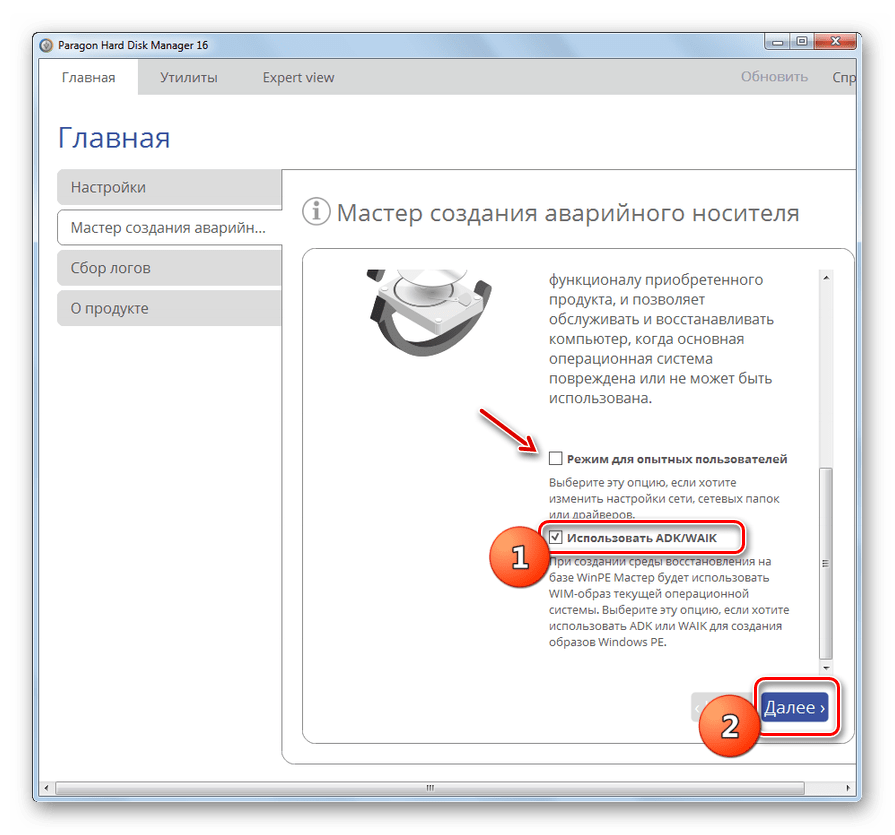
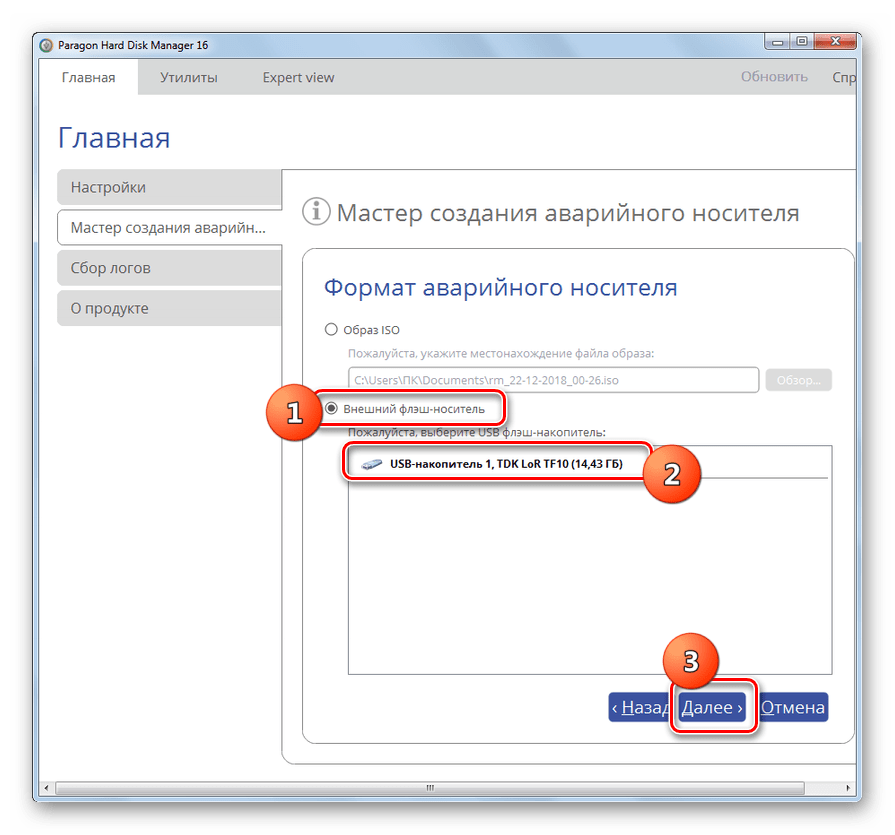
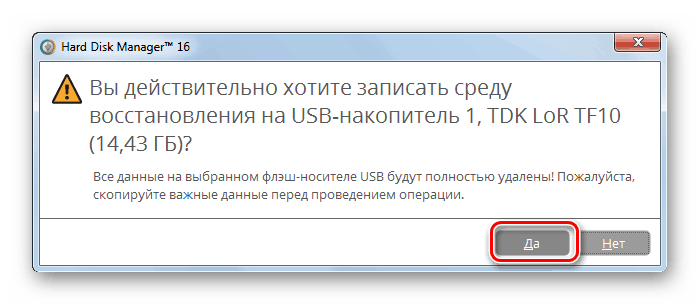
Стъпка 2: Инсталирайте ADK / WAIK
В следващия прозорец трябва да посочите пътя до местоположението на инсталационния пакет на Windows (ADK / WAIK). Когато използвате лицензираната версия на операционната система и ако не сте изрязали нищо от нея, необходимият компонент трябва да се намира в съответната директория на стандартната папка Program Files . Ако е така, тогава пропуснете тази стъпка и отидете директно към следващата. Ако този пакет все още не е на компютъра, ще трябва да го изтеглите.
- Кликнете върху "Download WAIK / ADK" .
- Това ще стартира браузъра по подразбиране на вашата система. Тя ще отвори страницата за изтегляне на WAIK / ADK на официалния уебсайт на Microsoft. Намерете в списъка с компоненти, които съответстват на вашата операционна система. Тя трябва да бъде изтеглена и записана на твърдия диск на компютъра в ISO формат.
- След като изтеглите ISO файла на твърдия диск, започнете да използвате всяка програма за работа с дискови изображения чрез виртуален диск. Например, можете да използвате приложението UltraISO ,
![Стартиране на WAIK изображение с помощта на Ultra ISO]()
урок:
Как да стартирате ISO файл на Windows 7
Как да използвате UltraISO - Направете манипулации на инсталацията на компонента в съответствие с препоръките, които ще бъдат показани в прозореца на инсталатора. Те се различават в зависимост от версията на текущата операционна система, но като цяло алгоритъмът на действията е интуитивен.
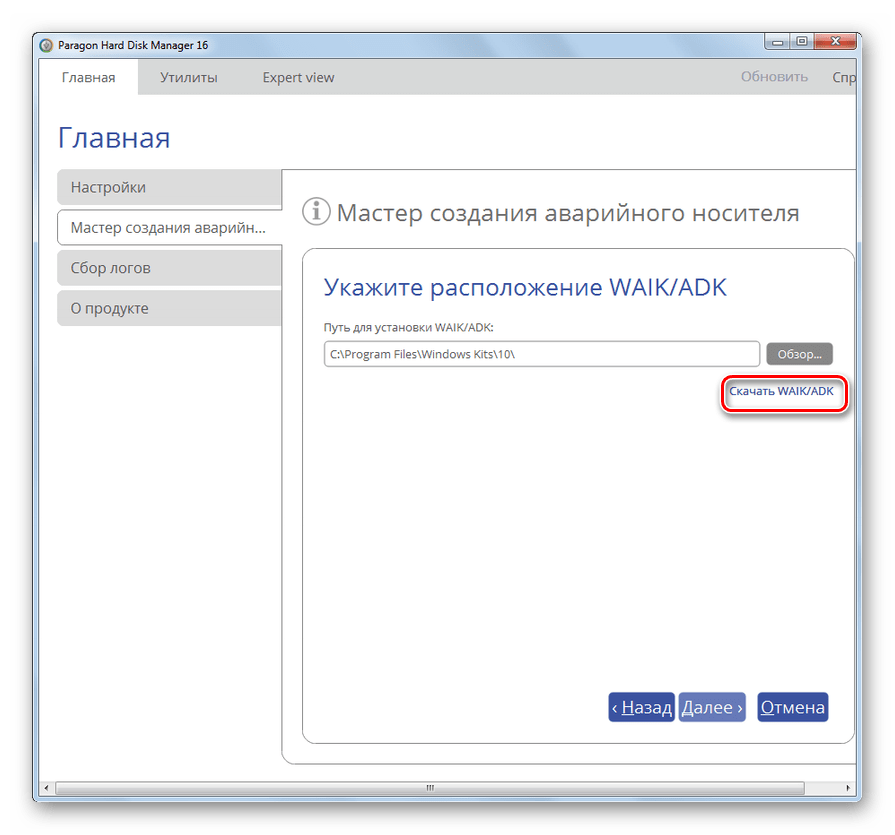
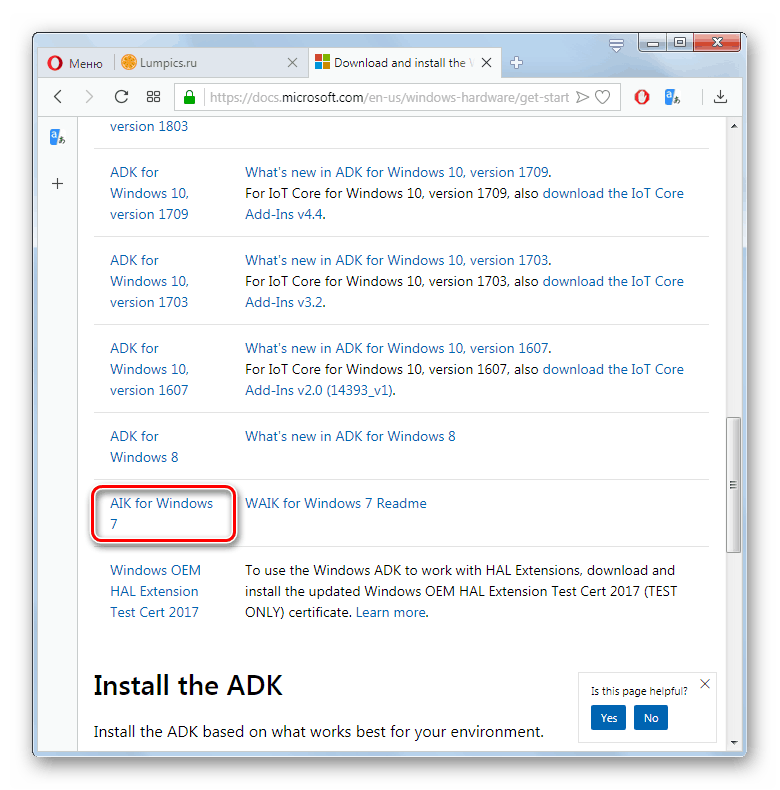
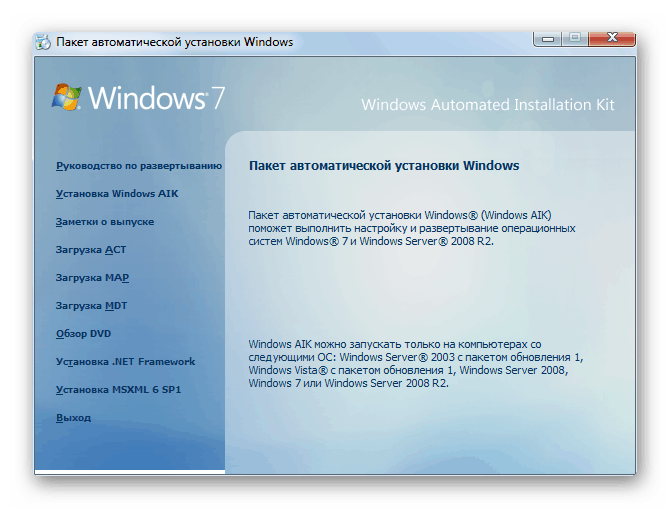
Етап 3: Завършване на създаването на стартиращо флаш устройство
След като инсталирате WAIK / ADK, върнете се в прозореца “Emergency Media Wizard” . Ако вече имате инсталиран този компонент, просто продължете със стъпките, описани при разглеждането на Етап 1 .
- В блока “Посочете местоположението на WAIK / ADK” кликнете върху бутона “Преглед ...” .
- Отваря се прозорецът "Explorer", в който трябва да отидете в директорията, където се намира папката за инсталиране на WAIK / ADK. Най-често се намира в директорията “Windows Kits” на директорията “Program Files” . Маркирайте местоположението на компонента и кликнете върху „Избор на папка“.
- След като избраната папка се покаже в прозореца „Съветник“ , щракнете върху „Напред“ .
- Това ще започне създаването на стартиращи носители. След завършването му можете да използвате USB флаш устройството, определено в интерфейса на Paragon като спасител на системата.
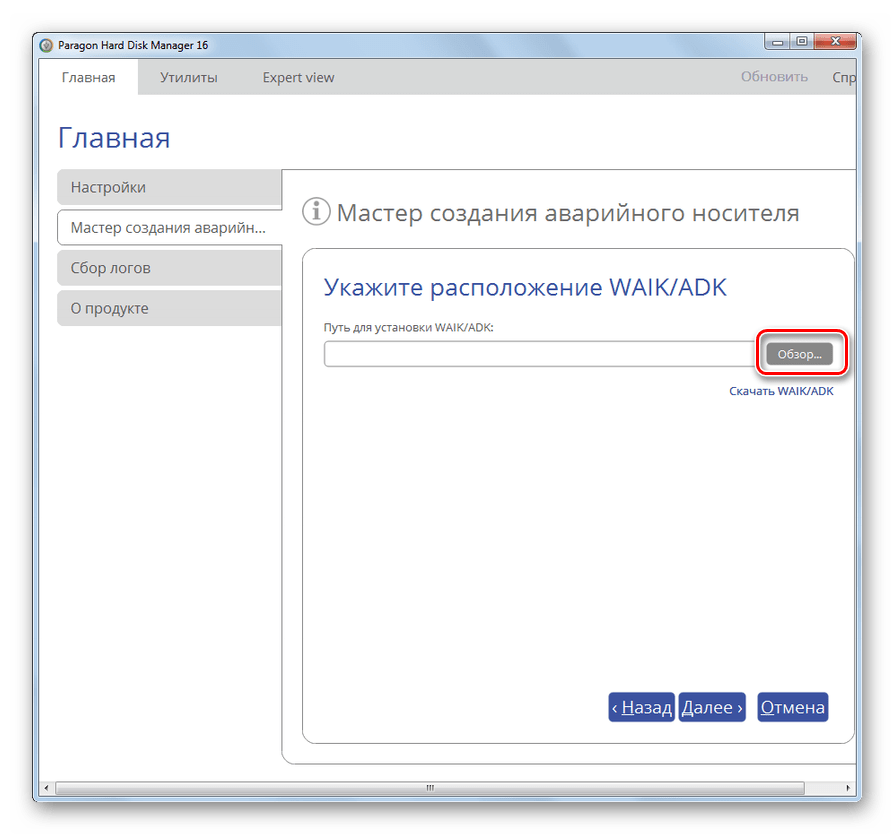
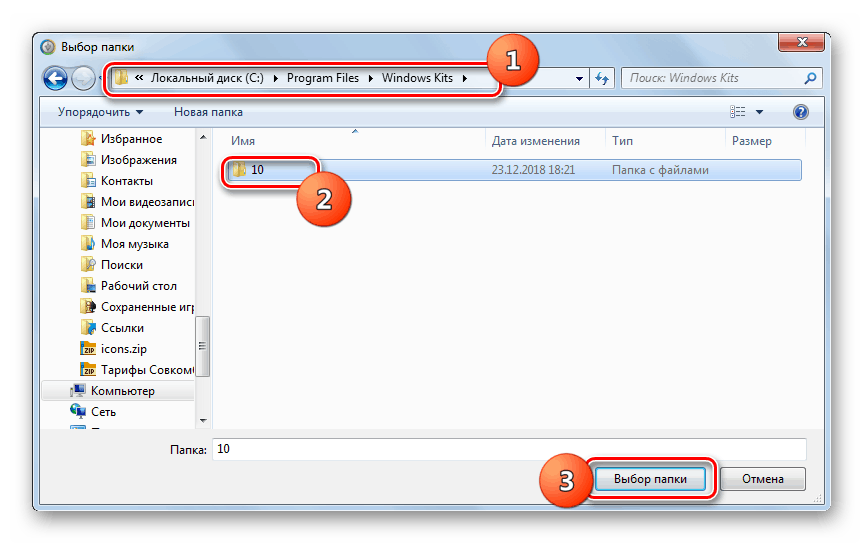
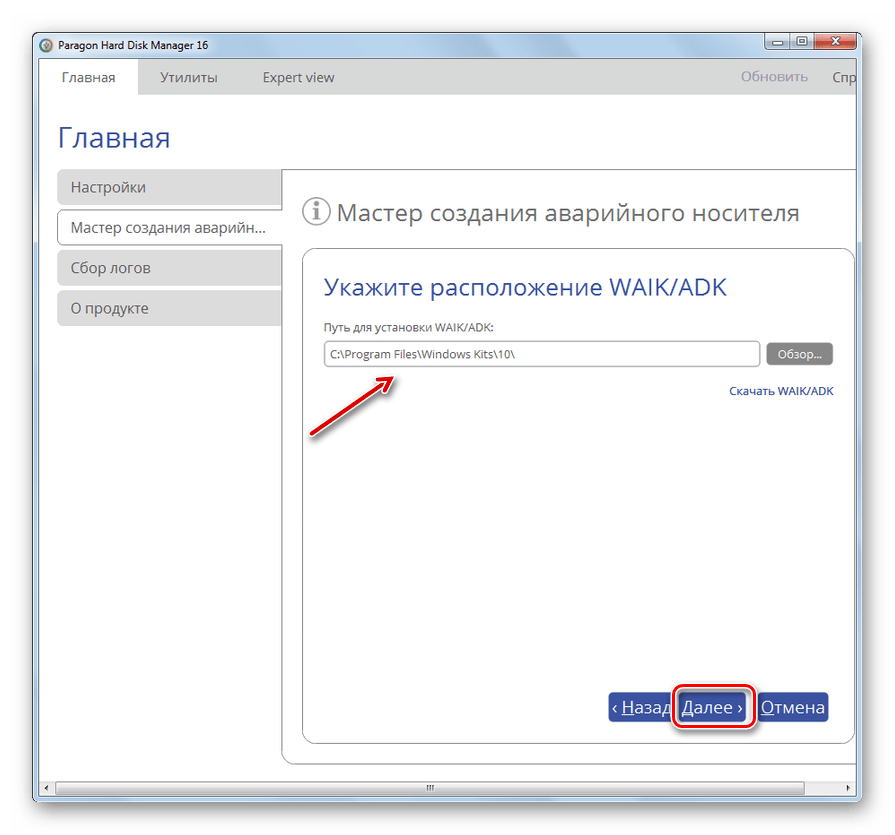
Създаването на стартираща USB флаш памет в Paragon Hard Disk Manager обикновено е проста процедура, която не изисква никакви специални знания или умения от потребителя. Въпреки това при изпълнението на тази задача е необходимо да се обърне внимание на определени точки, тъй като не всички необходими манипулации са интуитивни. Алгоритъмът на действията, на първо място, зависи от това дали имате инсталиран компонент WAIK / ADK на вашата система или не.